iOS 18, iPhone kullanıcılarına birçok yenilik sunarak deneyimlerini zenginleştiriyor. Bu güncellemenin en dikkat çekici özelliklerinden biri, Kontrol Merkezi’nin özelleştirilebilirliği. Kullanıcılar artık, iPhone'un yeniden başlatılması gibi işlevleri kolayca erişilebilir hale getirerek, günlük kullanımda önemli bir kolaylık sağlayabiliyor. Peki, iOS 18'de Kontrol Merkezi'ne "iPhone'u Yeniden Başlat" kısayolu nasıl eklenir?
iOS 18 Kontrol Merkezi'ne iPhone'u Yeniden Başlat Kısayolu Nasıl Eklenir?
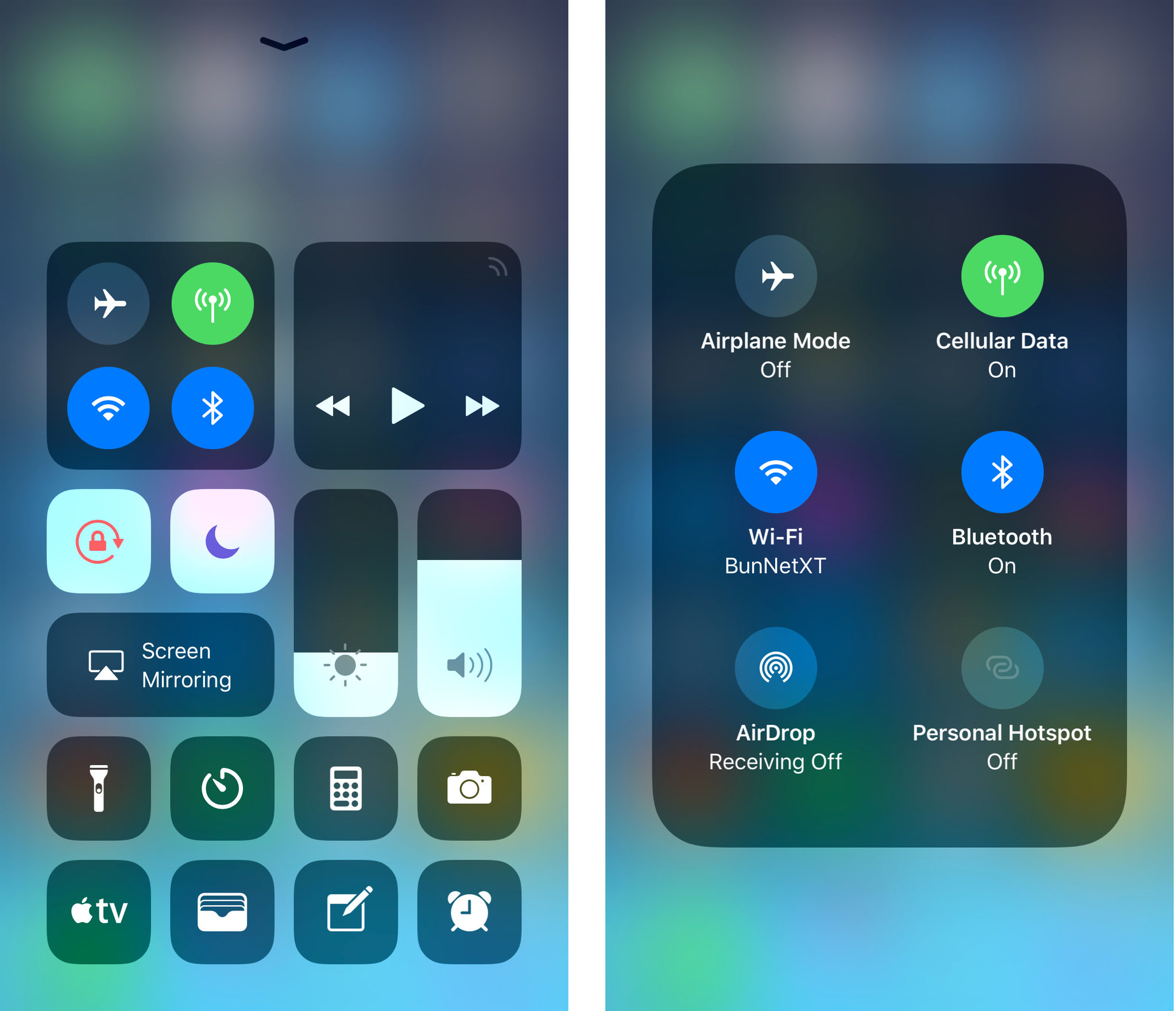
iOS 18, iPhone kullanıcılarına birçok yenilik sunuyor ve bu yeniliklerin en dikkat çekici olanlarından biri Kontrol Merkezi'nin geliştirilmiş özelleştirilebilirliği. Kullanıcılar, Kontrol Merkezi’ne istedikleri kısayolları ekleyerek daha işlevsel hale getirebiliyor. Bu yazıda, iPhone'unuzu tek bir dokunuşla yeniden başlatmanıza olanak tanıyan kısayolu nasıl ekleyeceğinizi adım adım açıklayacağız.
Seçenek 1: Önceden Hazırlanmış Bir Kısayol Kullanmak
Eğer zaman tasarrufu sağlamak istiyorsanız veya kısayol oluşturma sürecini karmaşık buluyorsanız, önceden hazırlanmış yeniden başlatma kısayolunu kullanmak harika bir alternatif. Aşağıdaki adımları izleyerek kolayca ekleyebilirsiniz:
- Bağlantıya Tıklayın: Önceden hazırlanmış kısayol bağlantısına tıklayın.
- Kısayolu Ekleyin: “Kısayol Ekle” seçeneğine dokunun ve kısayolu Kontrol Merkezi’nize eklemek için hazır hale getirin.
Seçenek 2: Kendi Yeniden Başlatma Kısayolunuzu Oluşturun
Kendi kısayolunuzu oluşturmak isterseniz veya bu süreci öğrenmek istiyorsanız, aşağıdaki adımları takip edebilirsiniz:
- Kısayollar Uygulamasını Açın: iPhone’unuzda Kısayollar uygulamasını başlatın.
- Yeni Kısayol Oluşturun: Sağ üst köşedeki artı simgesine dokunarak yeni bir kısayol oluşturun.
- Eylem Seçin: Arama çubuğuna “yeniden başlat” veya “kapat” yazın ve “Kapat” eylemini seçin. Ardından mevcut seçeneklerden “Yeniden Başlat”ı seçin.
- Kısayolu Yeniden Adlandırın: Kısayolunuzu ekranın üst kısmındaki açılır simgeye dokunarak yeniden adlandırın. Örneğin, “iPhone'u Yeniden Başlat” ismini verebilirsiniz.
- Simge Ekleyin: Kısayola özel bir simge eklemek için tekrar açılır simgeye dokunun ve “Simge Seç” seçeneğini belirleyin. İstediğiniz bir simgeyi seçin.
- Arka Planı Değiştirin: İsterseniz simgenin arka planını değiştirebilirsiniz. Sonrasında “Bitti”ye dokunun.
- Kısayolu Oluşturun: Ekranın sağ üst köşesindeki “Bitti” butonuna tekrar dokunarak kısayolunuzu oluşturun.
Kısayolun Kontrol Merkezi’ne Eklenmesi
Kısayolunuzu oluşturduktan sonra, bunu Kontrol Merkezi’nize eklemek için şu adımları izleyin:
- Denetim Merkezi’ni Açın: iPhone’unuzda Denetim Merkezi’ni açın.
- Düzenleme Moduna Geçin: Sol üst taraftaki Ekle butonuna (artı işareti) dokunun.
- Kontrol Ekle: Ekranın alt kısmındaki “Kontrol Ekle” seçeneğine dokunun.
- Kısayolları Arayın: Kontrol galerisinde “Kısayollar”ı bulup üzerine dokunun.
- Kısayolu Seçin: Kısayol iletişim kutusunda “Seç”e dokunun ve “Yeniden Başlat” kısayolunu seçin. Eğer birçok kısayolunuz varsa, arama çubuğunu kullanarak hızlıca bulabilirsiniz.
- Boyutunu Değiştirin: Kısayolun simgesini ve metnini varsayılan olarak gösterebilir ya da sadece simgeyi göstermek için boyutunu değiştirebilirsiniz.
- Onaylayın: Kontrol merkezindeki “iPhone'u Yeniden Başlat” kısayoluna dokunduğunuzda açılan onay iletişim kutusunda “Yeniden Başlat”a dokunarak işlemi tamamlayın.
Artık iPhone’unuzun Kontrol Merkezi'ne bir yeniden başlatma düğmesi eklediniz! Bu sayede, iPhone'unuzu hızlı bir şekilde yeniden başlatmak için yan düğmelerle uğraşmanıza gerek kalmayacak. iOS 18’in sunduğu bu yeni özellik, kullanıcıların hayatını kolaylaştıran pratik bir çözüm sunuyor.













